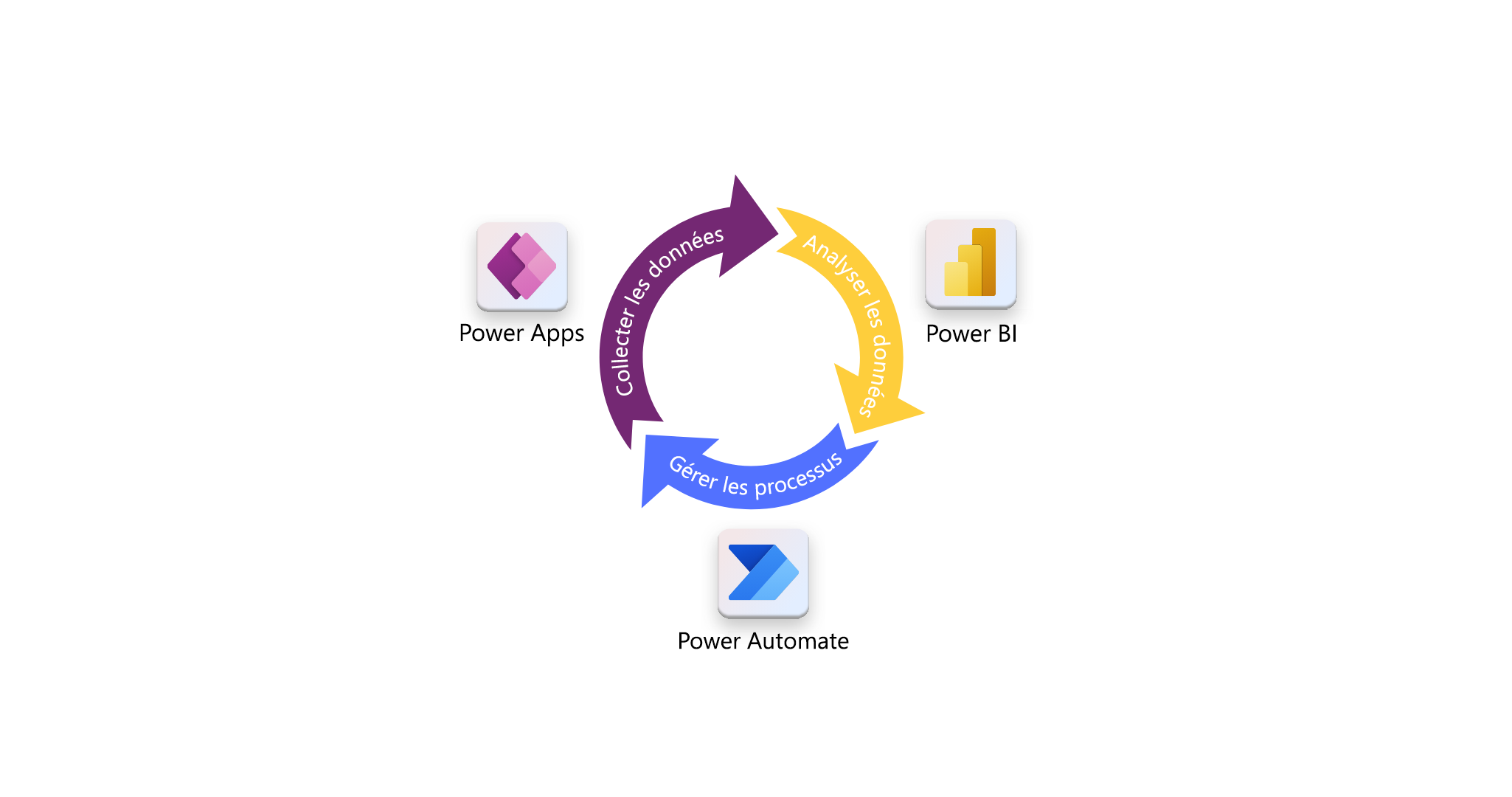Utiliser Power Apps avec Power Automate et Power BI
Microsoft Power Platform comprend deux technologies importantes vous permettant de créer des applications performantes pour votre organisation. Power Automate et Power BI fonctionnent facilement avec Power Apps pour vous aider à créer des automatisations et des visualisations autour des données de votre organisation. Comme Power Apps, ces technologies peuvent se connecter à des centaines de sources de données différentes, et même à votre bureau. Le but de cette unité est de vous aider à vous familiariser avec ce qu’elles sont conçues pour faire pour vous.
Power Automate
Power Automate vous permet de créer des flux de travail automatisés pour recevoir des notifications, exécuter des processus métier, recueillir des données et bien plus encore. Si vous devez effectuer des tâches complexes en dehors de votre application, vous pouvez déclencher un flux Power Automate avec un bouton ou un processus dans votre application, et même demander au flux de renvoyer des données à votre application. Un seul flux peut effectuer plusieurs processus, tels que les suivants :
Mettre à jour une source de données
Procéder à un téléchargement
Écrire des fichiers
Créer des PDF
Envoyer des e-mails
Placer des événements sur des calendriers
Envoyer des messages dans Teams
Démarrer des approbations
Power Automate est un Assistant métier automatisé.
Power Automate pour le bureau
Power Automate pour le bureau peut interagir avec les systèmes hérités à partir d’un système de bureau. Vous pouvez entraîner Power Automate pour le bureau à reproduire des étapes de routine qu’une personne travaillant sur un ordinateur de bureau effectuerait. Avec les connexions Premium, Power Automate pour le bureau peut faire partie d’un flux Power Automate standard et des flux de bureau peuvent être lancés au moyen de Power Apps.
Dans quel cas utiliser Power Automate ?
Maintenant que vous disposez d’une compréhension générale de Power Automate, comment déterminer si la solution que vous créez nécessite un flux ? Power Apps peut déjà effectuer de nombreuses opérations simples telles qu’envoyer un e-mail en cas d’appui sur un bouton dans votre application. Un e-mail généré à partir de Power Apps peut également comporter des informations dynamiques/spécifiques et être envoyé à toute adresse e-mail de votre choix. Souvent, les utilisateurs créent cette fonctionnalité à l’aide de Power Automate, même si Power Apps peut le faire automatiquement. Power Automate doit être utilisé pour des solutions plus complexes telles que les flux de travail d’approbation. Avec Power Automate, vous pouvez exécuter une approbation en cas d’appui sur un bouton, selon un calendrier, lors de la création ou de la modification d’un élément, etc.
Dans de nombreuses solutions Power Apps, Power Automate permet de gérer une logique métier complexe. Avez-vous besoin d’un moyen de vous assurer que quelqu’un a donné suite à l’état d’incident généré par votre application ? Ou avez-vous besoin qu’un processus démarre chaque fois que des données sont créées dans un autre système afin que Power Apps dispose des données nécessaires ? Devez-vous vérifier tous les matins si une inspection doit être effectuée ce jour-là, puis envoyer un e-mail avec un lien vers votre formulaire d’inspection Power Apps ? Ces utilisations de Power Automate sont d’excellents moyens de transformer votre application en passant d’une solution ponctuelle à une solution métier complète.
Power BI
Power BI est un outil d’analyse dans la suite Microsoft Power Platform. Power BI connecte les données de plusieurs sources et les transforme en visualisations graphiques pour aider les organisations à obtenir des insights. Il permet aux utilisateurs métier de créer des états et tableaux de bord complets à l’aide de nombreuses visualisations différentes. Lors de la création d’états Power BI pour afficher et analyser les données de votre application, vous pouvez les personnaliser pour un usage personnel et ils sont accessibles uniquement par vous, afin de bénéficier d’une expérience plus unique et personnalisée. Si vous devez partager l’état avec d’autres personnes, vous et chacun des utilisateurs de l’état avez besoin d’une licence Power BI Pro disponible moyennant des frais supplémentaires. Cette licence vous permet non seulement de partager le contenu, mais aussi de contrôler ce que d’autres personnes peuvent faire avec l’état ou le tableau de bord partagé.
Même si Power Apps offre des fonctionnalités permettant d’inclure des graphiques ou tableaux simples, de nombreuses solutions seraient mieux servies avec de riches visualisations fournies par Power BI. Power Apps et Power BI proposent deux options pour une intégration facile.
Intégrer des vignettes Power BI à votre application canevas
En intégrant une vignette Power BI à une application Power Apps, vous pouvez apporter des visualisations utiles dans l’application afin de permettre à l’utilisateur de consommer ces données dans le contexte de l’application.
Intégrer une application canevas à un tableau de bord Power BI
Une autre option d’intégration consiste à intégrer une application Power Apps à votre état Power BI. Cela permet à un utilisateur de Power BI d’agir en fonction de données sans jamais quitter le tableau de bord, ce qui entraîne une expérience utilisateur unique. Imaginez un tableau de bord de gestion des stocks pour un site de production. Sans quitter le tableau de bord, l’utilisateur peut envoyer une demande d’achat pour une commande d’autres matériaux. Dans cette solution, l’utilisateur bénéficie simplement d’une solution complète de bout en bout dans une seule fenêtre sur son ordinateur de bureau, même si Power BI et Power Apps en font partie.
Dans cet exemple, nous analysons les performances de tous les étudiants d’une classe.
Notez qu’après avoir intégré votre Power App à un tableau de bord Power BI, vous pouvez naviguer entre les écrans d’application et même filtrer les données dans votre visualisation.
Dans quel cas utiliser Power BI ?
Lorsque vous décidez d’utiliser les tableaux, graphiques et visuels de base fournis prêts à l’emploi avec Power Apps ou d’opter pour un logiciel plus puissant tel que Power BI, tout dépend de votre solution et de vos besoins métier. Par exemple, si dans votre solution vous souhaitez ajouter des graphiques et des tableaux simples pour améliorer l’aspect général des applications tout en ajoutant une sophistication visuelle pour vos utilisateurs, optez pour Power Apps.
En revanche, si votre solution nécessite une analyse approfondie de vos données, et des visuels fiables, Power BI est le produit idéal. N’oubliez pas qu’avec Power BI, chaque utilisateur de l’application a besoin d’une licence en sus de la licence Power Apps. Cela peut représenter un petit prix à payer si votre solution repose sur des tableaux de bord, tableaux et graphiques intuitifs.
Résumé
Microsoft Power Platform offre des outils robustes tels que Power Automate et Power BI, qui s’intègrent parfaitement à Power Apps. Power Automate rationalise les flux de travail, des notifications aux tâches complexes, interagissant même avec les systèmes de bureau au moyen de Power Automate pour le bureau. Il s’agit du produit idéal pour les processus complexes tels que les flux de travail d’approbation. Power BI, véritable moteur d’analyse, transforme les données en visualisations pour des états et tableaux de bord informatifs. Bien que Power Apps possède des fonctionnalités visuelles de base, Power BI excelle dans l’analyse de données complexes, offrant des visuels approfondis. Les options d’intégration entre Power Apps et Power BI offrent des expériences utilisateur uniques. Vous pouvez intégrer des visualisations à des applications ou des applications à des états pour une solution cohérente de bout en bout adaptée à divers besoins métier.